لا تقلق ، إذا كنت تواجه استخدامًا عاليًا لوحدة المعالجة المركزية في العالم الجديد على نظام التشغيل Windows 10. يمكن إصلاح الإزعاج بأحد الحلول الموضحة أدناه.
في الآونة الأخيرة ، أصدرت Amazon Games لعبة متعددة اللاعبين عبر الإنترنت تسمى New World. منذ يوم الإصدار الرسمي ، واجهت اللعبة قوائم انتظار هائلة. ولكن ، حتى بعد إغلاق الإصدار التجريبي أو فتحه ، تم حل الكثير من الأخطاء أو الثغرات ، لكن لا يزال اللاعبون يواجهون بعض مشكلات العودة. أبلغ العديد من المستخدمين عن استخدام عالٍ لوحدة المعالجة المركزية بنسبة 100٪ في اللعبة مما يؤثر في النهاية على أداء اللعبة الفعال.
هل جربت اللعبة أيضًا وواجهت استخدامًا عاليًا لوحدة المعالجة المركزية داخل اللعبة؟ لا داعي للقلق ، من أجل مساعدتك في ذلك ، قمنا بإنشاء قائمة بأكثر الحلول قابلية للتطبيق.
قبل أن نبدأ:
لذلك ، قبل المضي قدمًا نحو الحلول الأكثر تعقيدًا وتقدماً ، تأكد من أن جهاز الكمبيوتر الخاص بك يلبي الحد الأدنى من المتطلبات.
الحد الأدنى من المتطلبات:
نظام التشغيل: Windows 10 (64 بت)
ذاكرة: 8 جيجا بايت رام
تخزين: 50 جيجا
الرسومات: AMD Radeon R9280 أو NVIDIA GeForce GTX 670 2 جيجابايت أو أفضل
برنامج DirectX: الإصدار 12
شبكة الاتصال: اتصال إنترنت واسع النطاق
المعالج: وحدة المعالجة المركزية Intel® Core ™ i5-2400 / AMD مع 4 أنوية مادية بسرعة 3 جيجاهرتز
المواصفات الموصى بها:
نظام التشغيل: Windows 10 64 بت
ذاكرة: 16 غيغا بايت
تخزين: 50 جيجا
الرسومات: AMD Radeon R9 390X أو NVIDIA GeForce GTX 970 أو أفضل
برنامج DirectX: الإصدار 12
شبكة الاتصال: اتصال إنترنت واسع النطاق
المعالج: Intel® Core ™ i7-2600K / AMD Ryzen 5 1400
الحلول لإصلاح الاستخدام العالمي الجديد لوحدة المعالجة المركزية على نظام التشغيل Windows 10
ألقِ نظرة على الحلول المذكورة أدناه لإصلاح استخدام New World High CPU على نظام التشغيل Windows 10.
الحل 1: أغلق برامج الخلفية غير الضرورية
يمكن للبرامج غير الضرورية التي تعمل في وقت واحد أن تقتل وحدة المعالجة المركزية الخاصة بك. لذلك ، يجب عليك تطوير عادة إيقاف تطبيقات دردشة الفيديو والمتصفح قبل لعب اللعبة. وإذا استمرت المشكلة ، حتى بعد إيقاف تشغيل التطبيقات ، ففكر في التحقق مما إذا كانت هناك أي عمليات تعمل في الخلفية والتي تؤدي إلى تعطل وحدة المعالجة المركزية وإذا تم العثور عليها ، قم بإغلاقها تمامًا. فيما يلي كيفية إصلاح استخدام وحدة المعالجة المركزية في العالم الجديد على نظام التشغيل Windows 10 أو الإصدارات الأقدم.
الخطوة 1: ببساطة اضغط CTRL + SHIFT + Esc أزرار لوحة المفاتيح في نفس الوقت.
الخطوة 2: سيؤدي هذا إلى فتح مدير المهام ، حيث تحتاج إلى النقر فوق ملف العمليات التبويب.
الخطوه 3: الآن ، تحت العمليات ابحث عن العمليات التي تستهلك وحدة المعالجة المركزية وقم بالنقر بزر الماوس الأيمن عليها.
الخطوة الرابعة: بعد ذلك: اضغط على إنهاء المهمة.
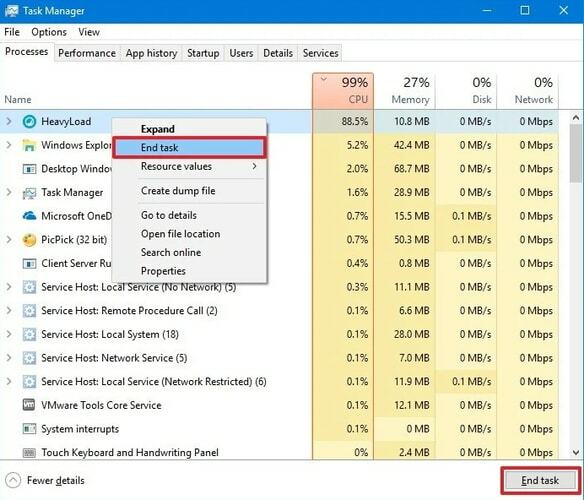
الآن ، اختبر لمعرفة ما إذا كنت لا تزال تواجه استخدامًا مرتفعًا لوحدة المعالجة المركزية أثناء لعب New World. إذا كانت الإجابة بنعم ، فجرب الحل التالي.
اقرأ أيضا: كيفية إصلاح Resident Evil 5 لا يعمل على Windows 10 و 8 و 7 PC
الحل 2: تعديل خطة الطاقة لجهاز الكمبيوتر الخاص بك
بموجب خطة الطاقة الافتراضية لنظامك ، قد يتم تقييد سرعة وحدة المعالجة المركزية لديك نظرًا لأن تفضيل جهازك هو تحقيق التوازن بين الأداء العام واستهلاك الطاقة. لذلك ، في حالة استخدام New World High CPU على نظام التشغيل Windows 10 ، يمكنك تغيير خطة الطاقة الأصلية لجهاز الكمبيوتر الخاص بك والسماح لوحدة المعالجة المركزية الخاصة بك بالعمل بكامل طاقتها. فيما يلي الخطوات حول كيفية إصلاح استخدام وحدة المعالجة المركزية في العالم الجديد على جهاز كمبيوتر يعمل بنظام Windows عن طريق التبديل إلى أداء أعلى.
الخطوة 1: تماما ضرب نظام التشغيل Windows + R. أزرار لوحة المفاتيح لبدء تشغيل مربع الحوار "تشغيل".
الخطوة 2: واكتب مراقبة في مربع التشغيل وانقر على خيار موافق.

الخطوه 3: بعد ذلك ، سيتم تشغيل لوحة التحكم على شاشة جهاز الكمبيوتر الخاص بك. مع ذلك ، تحتاج إلى تعيين عرض بواسطة كأيقونات صغيرة.
الخطوة الرابعة: ثم انقر فوق خيارات الطاقة.
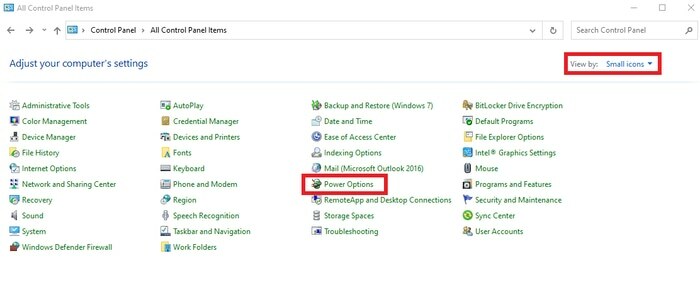
الخطوة الخامسة: بعد ذلك ، حدد الأداء العالي قوة خطة.
الخطوة السادسة: في حال تم، اعادة التشغيل حاسوبك.
الآن ، قم بتشغيل اللعبة فقط للتحقق مما إذا كان استخدام وحدة المعالجة المركزية في العالم الجديد على نظام التشغيل Windows 10 ثابتًا أم لا يزال يظهر.
اقرأ أيضا: كيفية إصلاح لعبة FIFA 22 Crashing على جهاز كمبيوتر يعمل بنظام Windows {تم حلها}
الحل 3: قم بتحديث برامج تشغيل الرسومات الخاصة بك
قد تؤدي برامج تشغيل الرسومات القديمة أو المعيبة أو المعطلة إلى حدوث مشكلة استخدام وحدة المعالجة المركزية عالية على جهاز كمبيوتر يعمل بنظام Windows. لذلك ، من الضروري تثبيت أحدث برامج تشغيل الرسومات على نظامك لضمان أداء ثابت أثناء لعب اللعبة.
قد يساعدك تحديث برنامج التشغيل في حل العديد من أخطاء التوافق وملفات تعزيز أداء اللعبة. عندما يتعلق الأمر بتحديث برامج التشغيل ، يمكنك القيام بذلك إما يدويًا أو تلقائيًا. للعثور على برامج التشغيل الصحيحة يدويًا ، تحتاج إلى زيارة الموقع الرسمي للشركة المصنعة لبطاقة الرسومات.
لكن تنزيل برامج التشغيل يدويًا يتطلب معرفة تقنية جيدة ووقتًا طويلاً. لذلك ، إذا لم تكن لديك خبرة في المجال التقني ، يمكنك الحصول على أنسب السائقين يدويًا ، يمكنك بعد ذلك استخدام Bit Driver Updater للقيام بنفس المهمة المتمثلة في العثور على أحدث برامج التشغيل تلقائيا.
سيقوم Bit Driver Updater تلقائيًا باكتشاف تشغيل Windows الخاص بك ، ثم البحث عن برامج تشغيل الرسومات الأكثر ملاءمة لجهازك وتنزيلها وتثبيتها. فيما يلي الخطوات التي يجب عليك اتباعها من أجل تحديث برامج تشغيل الرسومات من خلال Bit Driver Updater:
الخطوة 1: بادئ ذي بدء ، قم بالتنزيل بت سائق المحدث البرنامج من زر التنزيل أدناه.

الخطوة 2:قم بتشغيل الملف الذي تم تنزيله، وأكمل التعليمات التي تظهر على الشاشة لإنجاز تثبيت Bit Driver Updater على جهاز الكمبيوتر الخاص بك.
الخطوه 3: قم بتشغيل Bit Driver Updater ، واتركه يفحص جهازك بحثًا عن برامج التشغيل المعيبة.
الخطوة الرابعة: بمجرد الانتهاء من عملية المسح ، فإنه يوفر لك قائمة وصفية ببرامج التشغيل التي تحتاج إلى تحديث. ابحث عن برامج تشغيل الرسومات من القائمة وانقر فوق خيار التحديث الآن يظهر بجانبه.
الخطوة الخامسة: إما ، انقر فوق تحديث الجميع زر لتحديث جميع برامج التشغيل القديمة بنقرة واحدة.

هذا هو! الآن، بت سائق المحدث يقوم تلقائيًا بتحديث برامج التشغيل إلى أحدث إصدار لها. تأتي أداة تحديث برنامج التشغيل مع جدولة مسح مدمجة ومعالج النسخ الاحتياطي والاستعادة التلقائي لمساعدتك خلال العملية بأكملها. ولكن لاستخدام هذه الأدوات المضمنة ، عليك الاعتماد على الإصدار المحترف من سائق أداة تحديث. لأن الإصدار المجاني سيتيح لك الوصول فقط إلى الميزات الأساسية للأداة.
نقطة يجب تذكرها: يضمن Bit Driver Updater حصولك على برامج تشغيل WHQL المصرح بها أو الموقعة فقط. إلى جانب ذلك ، يمتلك البرنامج أيضًا دعمًا فنيًا على مدار الساعة طوال أيام الأسبوع.
اقرأ أيضا: لماذا تستمر ألعابي في التعطل في Windows 10 {FIXED}
الحل 4: تثبيت أحدث التصحيحات وتحديثات Windows
من أجل الحصول على تجربة لعب أفضل ، يجب أن تستمر في البحث عن آخر تحديثات وتصحيحات Windows. فيما يلي خطوات تشغيل تحديثات Windows:
الخطوة 1: لفتح إعدادات Windows ، ما عليك سوى الضغط على شعار Windows + I أزرار لوحة المفاتيح في نفس الوقت.
الخطوة 2: ثم ، في إعدادات Windows ، ابحث عن ملف التحديث والأمان اختيار.

الخطوه 3: في النافذة التالية ، اختر Windows Update من اليسار ثم انقر فوق ملف تحقق من وجود تحديثات الخيار من جزء القائمة الأيمن.

الخطوة الرابعة: الآن ، انتظر حتى يقوم Windows بتنزيل آخر التحديثات والتصحيحات الأخرى وتثبيتها.
بمجرد تثبيت آخر التحديثات على جهاز الكمبيوتر الشخصي الذي يعمل بنظام Windows ، أعد تشغيل الكمبيوتر وحاول تشغيل New World فقط للتحقق مما إذا كانت المشكلة قد تم إصلاحها أم لا.
الحل 5: خفض إعدادات الرسومات داخل اللعبة
لا تؤثر إعدادات الرسومات داخل اللعبة على وحدة معالجة الرسومات فحسب ، بل تؤثر أيضًا على وحدة المعالجة المركزية في بعض الأحيان. لذلك ، إذا لم ينجح أي شيء مما سبق لإصلاح الاستخدام العالي لوحدة المعالجة المركزية في العالم الجديد على نظام التشغيل Windows 10 ، فيمكنك التفكير في خفض مستوى جودة الرسومات للتغلب على الإزعاج. وأفضل شيء هو أن الرسومات داخل اللعبة لا تبدو بهذا السوء إذا تم تشغيلها على إعدادات أقل.
على الرغم من أننا نستخدم جميعًا أجهزة كمبيوتر مميزة ولا توجد معلمات ثابتة تتعلق بالإعدادات التي يجب عليك الرجوع إلى إصدار سابق. ولكن بشكل عام ، يمكنك التفكير في تعطيل أو خفض إعدادات الرسومات داخل اللعبة المذكورة أدناه.
- V- سينك
- جودة الظل
- جودة الفيديو
- الصقل
بعد خفض جودة الرسومات العالية إلى متوسطة أو أقل ، يجب حل مشكلة استخدام وحدة المعالجة المركزية بنسبة 100٪.
اقرأ أيضا: كان VAC غير قادر على التحقق من جلسة اللعبة: تم حل المشكلة
استخدام عالمي جديد لوحدة المعالجة المركزية في أنظمة التشغيل Windows 10 و 8 و 7: تم الإصلاح
نأمل أن ترشدك هذه المقالة في الاتجاه الصحيح لإصلاح الاستخدام العالي لوحدة المعالجة المركزية في العالم الجديد على نظام التشغيل Windows 10. إذا واجهت أي صعوبات أثناء تنفيذ خطوات الحلول المذكورة أعلاه ، فأخبرنا بذلك من خلال التعليقات أدناه. سنبذل قصارى جهدنا لحل مشاكلك.
بالإضافة إلى ذلك ، قم بإسقاط اقتراحاتك أيضًا في التعليقات. ولتلقي تحديثات تقنية منتظمة ، اشترك في نشرتنا الإخبارية. إلى جانب هذا ، تابعنا موقع التواصل الاجتماعي الفيسبوك, انستغرام, تويتر، و بينتيريست لاستجابات أسرع.